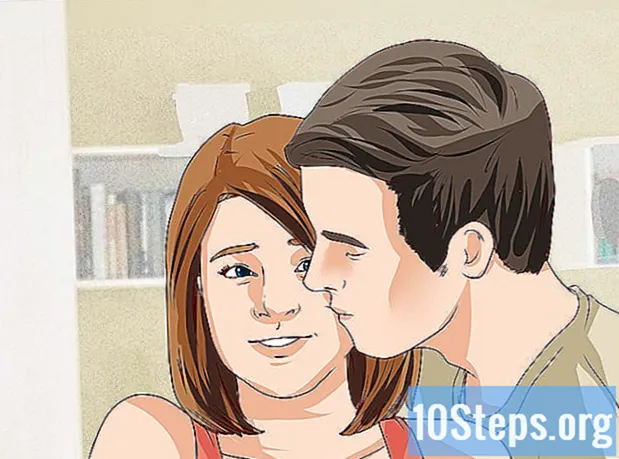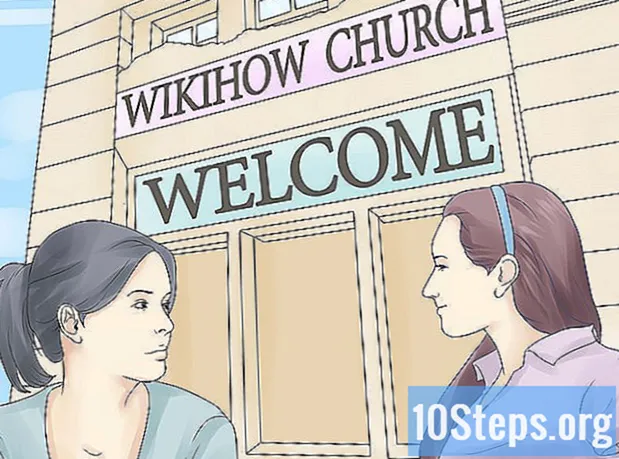Conţinut
Acest articol vă va învăța cum să ocoliți versiunea de încercare a Windows XP utilizând o nouă cheie de produs sau folosind un software pentru a afișa propria cheie de produs. Știți că ar trebui să faceți acest lucru numai dacă nu puteți accesa o copie Windows XP cumpărată legal.
Pași
Metoda 1 din 3: Schimbarea manuală a cheii de produs Windows XP
Apăsați tastele ⊞ Câștigă+R. Procedând astfel, se va deschide fereastra de dialog „Run”, din care puteți accesa registrul sistemului de operare.

Tastați „regedit” în fereastra „Run”.
Apăsați tasta ↵ Intrați. Această comandă va deschide instrumentul „Registry Editor”.

Consultați tastele de înregistrare de pe panoul din partea stângă a ecranului. Va trebui să navigați între diferitele foldere listate pe acest ecran pentru a ajunge la locația dorită.- Deoarece registrul conține majoritatea informațiilor despre sistemul de operare, faceți o copie de rezervă înainte de a face clic Fişier și apoi mai departe Export în colțul din stânga sus al ecranului.

Extindeți folderul „HKEY_LOCAL_MACHINE”. Trebuie să faceți clic pe semn + în stânga folderului pentru al extinde și nu faceți clic pe el.
Extindeți folderul „SOFTWARE”. Acum, fiecare folder care trebuie extins va fi localizat în folderul anterior: de exemplu, folderul „SOFTWARE” se află în folderul „HKEY_LOCAL_MACHINE” și așa mai departe.
Extindeți folderul „Microsoft”.
Extindeți folderul „Windows NT”.
Extindeți folderul „CurrentVersion”.
Faceți clic pe folderul „Evenimente WPA”. Nu extindeți acest folder. Ar trebui să vedeți conținutul listat într-o fereastră din partea dreaptă a paginii „Editor de registru”.
Faceți clic dreapta pe intrarea „OOBETimer”.
Faceți clic pe Modificare.
Selectați conținutul intrării „OOBETimer”. Această intrare ar trebui să conțină mai multe perechi și secvențe de numere aleatorii.
Atingere Șterge. Acest lucru ar trebui să elimine valorile listate.
Introduceți numere noi. Nu contează ce veți tasta, dar trebuie să păstrați formatul consecvent (de exemplu, atunci când ștergeți patru caractere, înlocuiți-le cu patru caractere noi).
Faceți clic pe OK când ați terminat. Dacă faceți acest lucru, se vor salva modificările făcute.
Închideți instrumentul „Registry Editor”.
Deschideți din nou fereastra „Run”. Pentru a face acest lucru, pur și simplu apăsați tastele ⊞ Câștigă+R.
introduceți-l ’% systemroot% system32 oobe msoobe.exe / a’ în fereastra „Run”. Nu trebuie să utilizați ghilimele. Această comandă deschide expertul de activare Windows XP.
- Pentru cele mai bune rezultate, trebuie doar să copiați și să lipiți comanda în fereastra „Rulați”.
Faceți clic pe OK.
Selectați opțiunea „Telefon”. Această opțiune ar trebui să aibă mesajul „Da, vreau să sun un client pentru a activa Windows” alături de o casetă de selectare.
- Dacă vedeți mesajul „Windows XP este deja activat”, atunci schimbarea manuală a cheii nu a rezolvat problema. În acest caz, treceți la următoarea metodă.
Faceți clic pe Următorul.
Faceți clic pe Modificare cheie produs. Această opțiune se află în partea de jos a ferestrei „Activare”.
Introduceți un Cheia de produs Windows XP. Să știți că poate dura mai multe încercări cu chei diferite.
- Dacă nu cunoașteți versiunea Windows XP, consultați manualul computerului înainte de a încerca să utilizați cheile de produs enumerate.
Faceți clic pe Actualizare. Acest lucru va genera un nou ID Windows XP pentru computer. La sfârșitul acestui proces, va trebui să confirmați activarea sistemului de operare.
Faceți clic pe Înapoi.
Bifați opțiunea „Activați Windows pe internet”. Acest lucru vă permite să activați rapid versiunea dvs. de Windows XP.
- Deoarece asistența pentru Windows XP a fost întreruptă pe 8 aprilie 2014, este probabil ca opțiunea „Apelați un reprezentant” să nu funcționeze.
Urmați instrucțiunile de pe ecran. După finalizarea procesului de activare Windows XP, ar trebui să îl puteți folosi fără probleme.
Metoda 2 din 3: Folosirea „Windows Key Finder”
Deschide Site-ul Winkey Finder. „Winkey Finder” este un software executabil gratuit care poate găsi și prelua cheia de produs Windows XP.
Faceți clic pe ultima versiune a „Winkey Finder”. În prezent (martie 2017), cea mai recentă versiune este 2.0.
- Deoarece această versiune este beta, puteți descărca și versiunea finală (1.75).
Faceți clic pe Descărcați Winkey Finder. Acest buton ar trebui să fie disponibil în partea de jos a paginii versiunii software.
Faceți clic dreapta pe fișierul „Winkey”. Va fi în locația aleasă la descărcare.
Faceți clic pe Extrageți toate. Procedând astfel, se va extrage tot conținutul comprimat din folderul în care este salvat fișierul.
Faceți dublu clic pe folderul „Winkey Finder”. Așa este pasta nou extrasă.
Faceți dublu clic pe programul „Win Keyfinder”. Ar trebui să fie singurul program executabil („.exe”) din acel folder.
Vizualizați cheia produsului. Când rulați „Winkey Finder”, acesta ar trebui să afișeze imediat cheia de produs Windows XP, permițându-vă să o utilizați în expertul de activare data viitoare când vi se solicită acest lucru.
- Ca garanție, notați cheia produsului când o vizualizați.
Metoda 3 din 3: corectarea buclei de activare Windows
Reporniți computerul. Puteți face acest lucru din meniul „Start” sau apăsând „butonul de alimentare” de pe computer pentru a-l opri singur și apăsați din nou pentru al porni.
Apăsați tasta F8 de îndată ce logo-ul computerului apare pe ecran. Trebuie să faceți acest lucru în timpul primei apariții a siglei după repornire.
- Continuați să apăsați tasta F8 până când vedeți un meniu de opțiuni avansate.
Utilizați săgețile direcționale pentru a selecta opțiunea Mod sigur cu linie de comandă. Când porniți Windows în acest mod, ocoliți bucla de activare Windows XP suficient de mult pentru a reseta perioada de încercare a sistemului de operare.
Apăsați tasta ↵ Intrați. Trebuie să așteptați un minut sau mai mult pentru încărcarea „Safe Mode”.
introduceți-l ’explorer.exe’ în „Linia de comandă”. Nu trebuie să utilizați ghilimele.
Apăsați tasta ↵ Intrați. Apoi ar trebui să vedeți o fereastră de dialog deschisă.
- Este posibil să trebuiască să așteptați un timp pentru ca Windows să se încarce.
Faceți clic pe Da. Această opțiune poate apărea și ca Bine. Apoi, „Desktop” va fi accesibil.
Apăsați tastele ⊞ Câștigă+R. Procedând astfel, se va deschide instrumentul „Run”, unde puteți introduce o comandă.
Tastați „rundll32.exe syssetup, SetupOobeBnk” fără ghilimele. Această comandă resetează ceasul perioadei de încercare Windows XP la 30 de zile.
Faceți clic pe OK.
Reporniți computerul. După finalizarea încărcării ecranului de întâmpinare, veți putea accesa contul dvs. fără a vă bloca în bucla de activare Windows.
sfaturi
- Deoarece asistența pentru Windows XP s-a încheiat în aprilie 2014, nu mai este posibil să apelați asistența și să vorbiți cu un însoțitor despre acest sistem de operare.
Avertizări
- Este posibil ca cheile de produs legate de acest articol să nu funcționeze. În acest caz, utilizați „Winkey FInder” pentru a vă ajuta să activați Windows XP.
- Resetarea manuală a Windows poate să nu restabilească versiunea de Windows XP într-o nouă perioadă de încercare de 30 de zile.